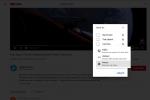E-kirjade korrastamine on hädavajalik, et leida need, mida vajate, kui neid vajate. Üks lihtne viis selleks on luua kaustu ja teisaldada oma sõnumid neisse.
Sisu
- Looge Gmailis kaust
- E-kirja teisaldamine kausta
Kui sa kasutada Gmaili, näete vasakpoolses menüüs vaikekaustu, mis on teie jaoks juba loodud. Kui seadistate oma, satuvad need samasse kohta, mis annab teile kiire ja lihtsa viisi postkasti korraldamiseks. Siin on, kuidas luua Gmailis kaustu ja teisaldada e-kirju neisse.
Soovitatavad videod
Lihtne
5 minutit
Gmaili konto
Arvuti
veebibrauseris
Looge Gmailis kaust
Enne alustamist on oluline märkida, et Gmail ei nimeta kaustu "kaustadeks". Neid nimetatakse siltideks, kuid need toimivad samamoodi nagu kaustad.
Kui loote kausta esimest korda, võiksite seadistada mõned, mida teate, et vajate. Parim koht seda teha on Gmaili seadetes. Edaspidi saate seejärel mõnel muul viisil luua uue kausta.
Samm 1: Suunduge aadressile Gmail veebisait, Logi sisseja valige käik ikooni üleval paremal.
2. samm: Vali Vaadake kõiki seadeid ilmuva menüü ülaosas.
Seotud
- Kuidas kasutada Dantet oma GPT-4 versiooni loomiseks
- Kuidas generatiivne AI loob mänge "laiema, suurema ja sügavama maailmaga"
- Kuidas Slackis küsitlust luua
3. samm: Valige Sildid vahekaardil Seaded lehe ülaosas.
4. samm: Kõigepealt näete Süsteemi sildid, mis on varem mainitud vaikekaustad. Navigeerige edasi alla Sildid jaotis ja valige Loo uus silt.

5. samm: Sisestage sildi (kausta) nimi ja märkige valikuliselt Pesasilt all kasti ja valige ripploendist vanemsilt.
See on hea viis kaustade struktureerimiseks alamkaustadega. Näiteks saate luua klientide jaoks ülemkausta ja seadistada selle alla iga kliendi jaoks alamkaustad.
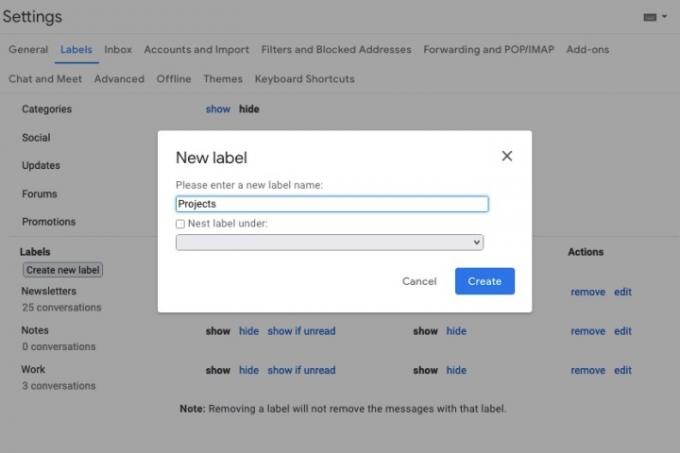
6. samm: Valige Loo ja näete loendis oma uut silti (kausta).
Saate valida, kus seda kuvada, kasutades Näita ja Peida valikud allpool Kuva siltide loendis ja Kuva sõnumiloendis päised.
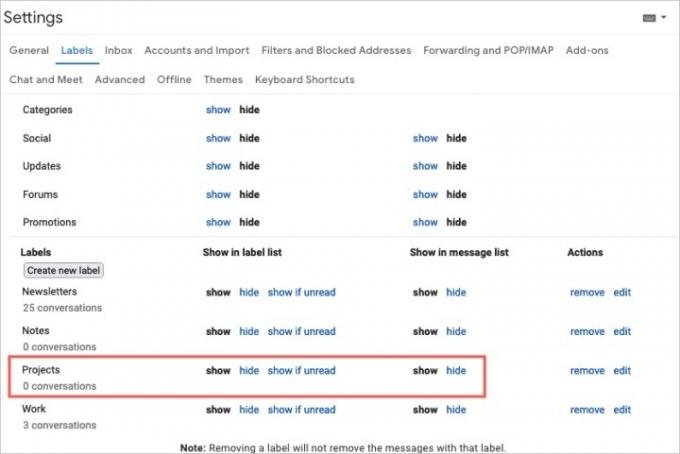
7. samm: Kui olete lõpetanud, võite minna tagasi oma juurde Postkast valides selle valiku vasakpoolsest menüüst.
Kui olete kaustade kasutamise selgeks saanud, saate luua uue otse postkastist. Tehke lihtsalt ühte järgmistest.
- Valige Loo uus silt plussmärgi ikoon vasakpoolses menüüs. See ikoon asub otse vasakpoolses menüüs päisest Sildid paremal.
- Vali Kolima või Sildid ülaosas olevalt tööriistaribalt ja valige Loo uus. See rakendab sellele valitud meili.
- Paremklõpsake meilil ja hõljutage kursorit selle kohal Kolima või Märgistage kui, ja vali Loo uus. See rakendab sellele ka valitud meili.
E-kirja teisaldamine kausta
Teil on mitu erinevat võimalust meilide teisaldamiseks Gmailis kaustadesse. Tõenäoliselt on lihtsaim viis kasutada Kolima valikut tööriistaribal.
Samm 1: Valige postkastis e-kiri, mille soovite teisaldada, märkides vastava märkeruudu.
2. samm: Valige Kolima suvand ülaosas tööriistaribal. The Kolima ikoon näeb välja nagu fail, mille keskel on nool.
3. samm: Valige kuvatavast menüüst kaust, kuhu soovite e-kirja paigutada.
Kui teete seda, eemaldab see meili teie postkastist ja paigutab selle valitud kausta. See on suurepärane võimalus hoida oma postkasti korras ja korras.
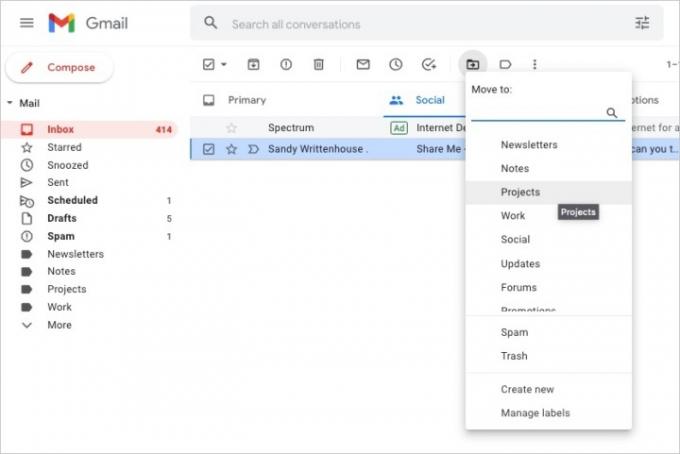
4. samm: Samuti saate meili kausta teisaldada, tehes ühte järgmistest.
- Lohistage e-kiri oma postkastist vasakpoolses menüüs olevasse kausta.
- Paremklõpsake meilil ja hõljutage kursorit selle kohal Kolimaja valige kaust.
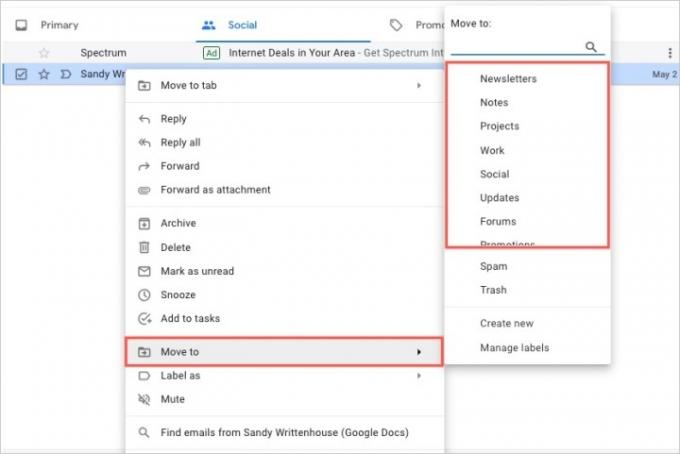
Gmailis kaustu (või silte) luues saate hoida oma sõnumeid korrastatuna töö, kooli, isikliku elu või muu jaoks, mis teile kõige kasulikum on.
Lisateabe saamiseks vaadake Gmaili klaviatuuri otseteed, mida peaksite teadma või kuidas arhiveeritud meilide leidmine Gmailist.
Toimetajate soovitused
- Kuidas Outlookis e-kirja tagasi kutsuda
- Google tegi just selle olulise Gmaili turvatööriista täiesti tasuta
- Kuidas seadistada Outlookis kontorivälist vastust
- Kausta parooliga kaitsmine Windowsis ja macOS-is
- Need on uued tehisintellekti funktsioonid, mis tulevad Gmaili, Google Docsi ja Arvutustabelitesse
Uuenda oma elustiiliDigitaalsed suundumused aitavad lugejatel hoida silma peal kiirel tehnikamaailmal kõigi viimaste uudiste, lõbusate tooteülevaadete, sisukate juhtkirjade ja ainulaadsete lühiülevaadetega.